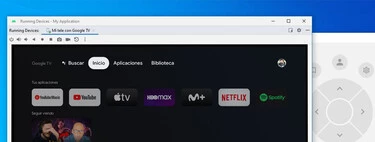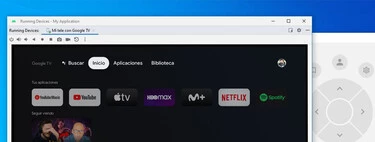Hay
dos
sistemas
realmente
espectaculares
para
nuestros
televisores:
Android
TV
y
Google
TV.
El
motivo
es
que
llevan
Android
a
nuestros
televisores
y
eso
significa
que
tenemos
un
SmarTV
con
unas
posibilidades
prácticamente
ilimitadas.
Eso
me
ha
invitado
recientemente
a
juguetear
algo
más
con
el
sistema,
instalando
aplicaciones
que
no
están
disponibles
de
forma
oficial
–como
Chrome–
o
configurando
Kodi.
Cuando
haces
algo
más
que
ver
apps
de
streaming,
el
mando
a
distancia
se
queda
corto,
por
lo
que
he
conectado
un
teclado
y
un
ratón
al
televisor.
Esto
ha
cambiado
mi
experiencia
con
Android
TV
porque
hace
que
el
sistema
sea
más
versátil,
pero
también
mejora
mucho
la
búsqueda
de
películas
o
música.
El
siempre
fundamental
combo
de
teclado+ratón
en
Android
TV
Hay
pocas
cosas
que
me
den
más
pereza
que
utilizar
un
teclado
virtual
en
la
tele.
Son
lentos,
a
veces
no
responden
bien
y,
en
ocasiones,
cuando
pasas
entre
las
teclas
aparecen
los
caracteres
especiales
sin
querer
y
pulsas
donde
no
es.
Una
solución
genial
es
utilizar
la
aplicación
Google
Home
del
móvil
como
teclado
virtual,
pero
la
verdad
es
que
es
algo
que
no
me
convence.
El
motivo
es
que,
cuando
estoy
buscando
contenido
en
la
tele,
puede
que
no
tenga
el
móvil
cerca
y,
además,
si
tengo
el
móvil…
siempre
será
más
fácil
abrir
la
app
que
quiera
en
él
y
mandar
lo
que
quiera
ver
por
Chromecast.
Sin
embargo,
hace
unos
meses
me
dio
por
recuperar
un
viejo
teclado
de
viaje
de
Microsoft
con
un
tamaño
extremadamente
compacto.
Como
tiene
Bluetooth,
lo
conecté
a
Android
TV
y
la
experiencia
ha
cambiado
radicalmente.
Si
no
tienes
uno
por
casa,
en
Amazon
hay
multitud
de
teclados
compactos,
muchos
de
ellos
plegables.
No
hay
que
hacer
nada
extraño
para
conectar
un
ratón
o
teclado
a
un
Android
TV
o
Google
TV,
simplemente
hay
que
ir
a ‘Ajustes’
y
buscar
la
pestaña
de ‘Accesorios’
(que
tiene
el
icono
del
Bluetooth
para
hacer
todo
más
fácil)
y,
cuando
el
televisor
encuentre
el
teclado
y
ratón
que
están
en
modo
de
emparejamiento,
pulsamos
en ‘Vincular’.
En
ese
momento,
ambos
dispositivos
funcionan
como
si
fueran
el
mando
a
distancia,
por
lo
que
puedes
controlar
todo
el
sistema
con
ellos
de
forma
mucho
más
precisa
que
con
el
mando.
El
ratón
es
para
un
uso
más
específico
que
te
comentaré
más
adelante,
pero
el
teclado
es
algo
que
uso
prácticamente
a
diario.
Soy
un
usuario
que
no
consume
televisión.
Es
algo
que
no
me
gusta
y,
desde
hace
unos
años,
convertí
YouTube
en
mi
televisor.
Tengo
un
algoritmo
muy
bien
entrenado,
pero
a
veces
busco
cosas
muy
específicas
y
con
muchos
caracteres
y
es
un
rollo
recurrir
al
mando
para
eso.
Además,
me
parece
que
el
teclado
virtual
no
es
lo
completo
que
debería.


Por
eso,
cuando
tengo
que
buscar
algo
en
YouTube
en
mi
Android
TV,
saco
el
teclado
del
cajón
que
tengo
al
lado
del
sofá
y…
tecleo.
Eso
sí,
no
pienses
que
sólo
uso
el
teclado
para
esto.
Recientemente
he
configurado
el
sistema
para
tener
miles
de
canales
de
todo
el
mundo.
Ya
digo
que
no
consumo
televisión
convencional,
pero
en
contadas
ocasiones
hay
algún
programa
que
me
interesa
y,
además,
ahora
tengo
acceso
a
la
televisión
pública
de
cualquier
país
del
mundo.
Cuando
tienes
que
configurar
aplicaciones
más
complejas
como
Kodi,
donde
tienes
que
utilizar
mucho
la
barra
de
búsqueda
para
escribir
nombres
y
direcciones,
el
teclado
virtual
de
Android
TV
se
queda
cortísimo
y
la
experiencia
puede
ser
frustrante.
De
ahí
que
usar
un
teclado
por
Bluetooth
sea
una
idea
genial.
Y
otro
caso,
aunque
este
ya
es
mucho
más
extremo,
es
el
de
responder
algún
que
otro
mail.
Android
TV
no
tiene
aplicación
de
Gmail,
pero
curiosamente
tampoco
tiene
Chrome.
Es
algo
curioso
debido
al
énfasis
que
Google
ha
puesto
para
que
su
navegador
esté
en
todos
los
dispositivos
(pagando
auténticas
millonadas
a
algunas
compañías),
pero
hay
un
método
para
instalar
Chrome
en
un
Android
TV.
Con
él,
ya
puedes
acceder
a
cualquier
web
(aquí
el
ratón
es
donde
se
vuelve
imprescindible,
como
comenté
antes)
y,
evidentemente,
a
Gmail.
Para
mandar
algún
correo
si
no
tienes
el
móvil
cerca
o
si
quieres
una
pantalla
más
grande,
usar
Gmail
en
la
tele
se
puede
convertir
en
un
recurso
muy
interesante.
Los
auriculares
Bluetooth
se
han
vuelto
imprescindibles
en
mi
Android
TV
Ahora
bien,
si
el
teclado
se
ha
vuelto
imprescindible
en
mi
Android
TV,
otro
dispositivo
que
he
configurado
recientemente
son
los
auriculares
inalámbricos.
Tenía
un
viejo
par
en
casa
que
no
cuentan
con
cancelación
de
sonido,
por
lo
que
me
permiten
no
aislarme
del
todo
cuando
los
tengo
puestos
y
son
los
que
he
conectado
a
mi
tele.
Esto
me
permite
ver
vídeos
o
series
no
sólo
sin
molestar
a
nadie
(imagina
que
quiero
ver
un
partido
o
un
vídeo
y
tienes
a
una
persona
al
lado
que
está
con
el
móvil
y
sus
cosas,
pero
no
usando
la
tele),
sino
por
más
habitaciones.
Cuando
estoy
haciendo
cosas
en
la
habitación
o
en
la
cocina,
que
son
las
salas
más
cercanas
al
salón
donde
tengo
la
tele
principal
conectada
a
los
auriculares,
puedo
ir
de
un
sitio
a
otro
sin
perder
calidad
de
audio.
Si
tengo
algún
videopódcast
o
cualquier
vídeo
del
que
me
interese
el
audio,
pero
no
tanto
la
imagen,
es
un
recurso
espectacular.
El
proceso
para
conectar
los
auriculares
Bluetooth
al
Android
TV
es
el
mismo
que
con
el
teclado
y
lo
bueno
es
que
hay
otros
periféricos
que
puedes
conectar,
como
mandos
de
Xbox
o
PlayStation
para
disfrutar
de
videojuegos
en
la
nube,
por
ejemplo.
Si
no
sabías
que
podías
conectar
este
tipo
de
periféricos
a
un
Android
TV
o
Google
TV,
espero
que
este
artículo
te
haya
sido
de
utilidad.
Este
artículo
fue
originalmente
publicado
en
Xataka
Android
en
febrero
de
2024.
Ha
sido
revisado
y
actualizado
de
nuevo.
Foto
de
portada
|
Jose
Antonio
Carmona
(Xataka
Home)
En
Xataka
Android
|
Cómo
desbloquear
y
recuperar
tu
Android
si
has
olvidado
el
patrón
o
la
contraseña
En
Xataka
Android
|
Cinco
ajustes
que
siempre
configuro
en
la
Android
TV
de
mis
familiares
cuando
voy
de
visita